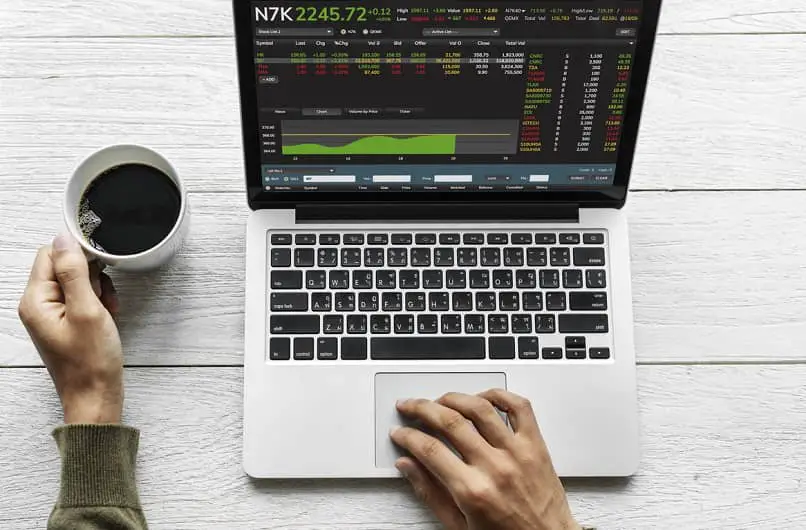Come migliorare la sensibilità del touchpad del mio laptop Windows 10
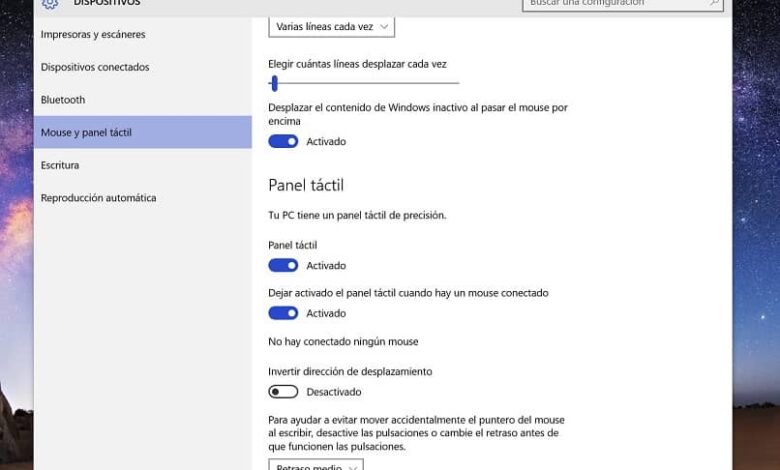
I designer di laptop pensano a te come a un utente che, lavorando sempre e ovunque, non avrà sempre la comodità di utilizzare il mouse tradizionale. Allora cosa hanno fatto? "Touchpad" o in spagnolo "touch panel", è un'altra delle fantastiche creazioni elettroniche realizzate per la tua comodità quando usi il laptop fuori casa, la sensibilità del touchpad può essere migliorata su qualsiasi laptop con Windows 10.
Nella maggior parte dei laptop, il pannello a sfioramento è stato aggiunto all'hardware che puoi disabilita durante l'utilizzo del mouse , Questo è questa piccola superficie rettangolare e liscia, che permette di navigare agevolmente con semplici movimenti delle dita, trascinando il puntatore sullo schermo; selezionare e visualizzare i menu, tra gli altri.
Per questi motivi, riportiamo utile questo articolo, in modo che tu possa migliorare e mantenere in buone condizioni il funzionamento del touchpad del tuo laptop, aggiornato con il Sistema operativo Windows 10.
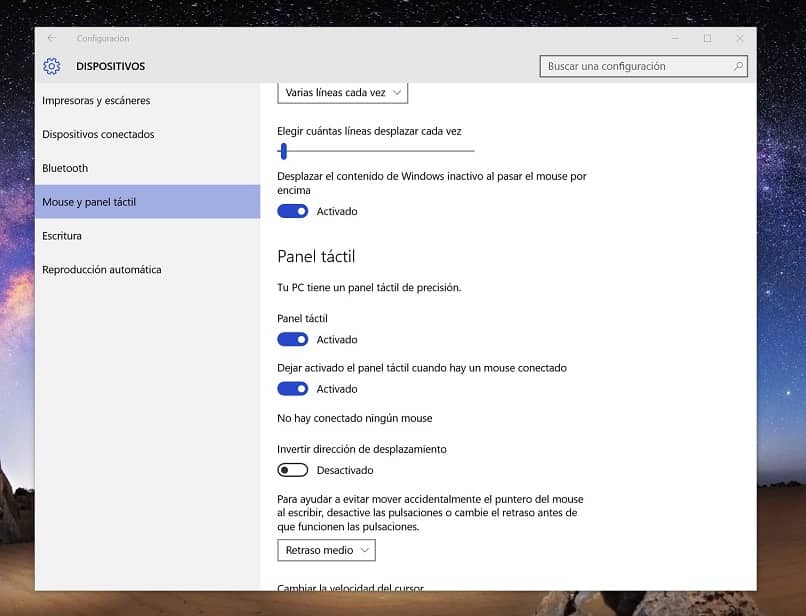
Come migliorare la sensibilità del touchpad del mio laptop Windows 10
Mantieni il "Piloti o piloti" Il touchpad in Windows 10 è la prima cosa che garantisce la buona sensibilità dell'hardware al tocco della mano.
Di solito i driver vengono installati automaticamente, ma per essere sicuri, visita il sito Web del produttore, in modo da poter confrontare l'ultima versione rilasciata con quella che hai installato; e se c'è una versione più recente della tua, devi averla scaricalo e installalo.
Configura le impostazioni del touchscreen in base alle tue esigenze
Sebbene puoi simulare i tasti del mouse, non limitarti ad utilizzare il touch panel con movimenti e azioni basilari: sposta il puntatore da sinistra a destra e seleziona gli oggetti; Sebbene queste azioni siano molto buone, puoi ottenere di più dal touchpad.
Approfitta delle regolazioni per migliorare la sensibilità
Vai a impostazioni> dispositivi> mouse e trackpad. Da lì puoi selezionare la velocità di scorrimento desiderata per il puntatore, per selezionare una varietà di "gesti", che sono come scorciatoie, di in modo che con diversi tasti o pressioni sul touch screen si ottengano diverse funzioni che renderanno unica la tua navigazione.
“Gesti” corretti del touchpad
Come abbiamo già detto, questi sono scorciatoie che, rilevando movimenti specifici, svolgono funzioni più velocemente del solito. Qui ti lasceremo un piccolo elenco di alcune cose che puoi fare che a volte sono più convenienti rispetto all'uso del mouse stesso.
- Per seleziona un oggetto ; premere sul touchscreen.
- Per scorrere, con due dita sul touchpad e scorrere verticalmente o orizzontalmente.
- Per ingrandire, pizzicare il touchpad con due dita; oppure allarga le dita per ingrandire l'immagine.
- Emula il clic con il tasto destro del topo; toccare contemporaneamente il touchscreen con due dita.
- Mostra tutto finestre aperte; con tre dita sul touchpad, fallo scorrere davanti a te.
- mostralo ufficio; Con tutte e tre le dita sul touchpad, devi farle scorrere verso di te.
- Vedere finestre aperte uno per uno ; Con le tre dita sul pannello, devi trascinarle a sinistra oa destra.
- Corri il Assistente virtuale di Windows 10 "Cortana" ; Premere contemporaneamente 3 dita sul pannello a sfioramento.
- Centro attività aperto ; premere con quattro dita sul touchpad.
- Changer ufficio virtuale; posizionare quattro dita sul touchpad e trascinarle a sinistra oa destra.
Funzione di scorrimento
Questa funzione si riferisce all'utilizzo del lato destro del touchpad per lo scorrimento verticale, su e giù e della parte inferiore del touchpad per lo scorrimento orizzontale, da sinistra a destra e per ottenere precisione incredibile quando selezioni quei piccoli oggetti sullo schermo che a volte sotto la pressione del lavoro sono difficili da definire, puoi disattivare lo scorrimento in qualsiasi momento.
Basta far scorrere il dito su e giù o viceversa e simulerà la rotellina che compare su alcuni topi. Ricorda che puoi noi fare domande o suggerimenti e non dimenticare di condividere questo post con la tua famiglia e i tuoi amici. Ci vediamo nel nostro prossimo articolo.